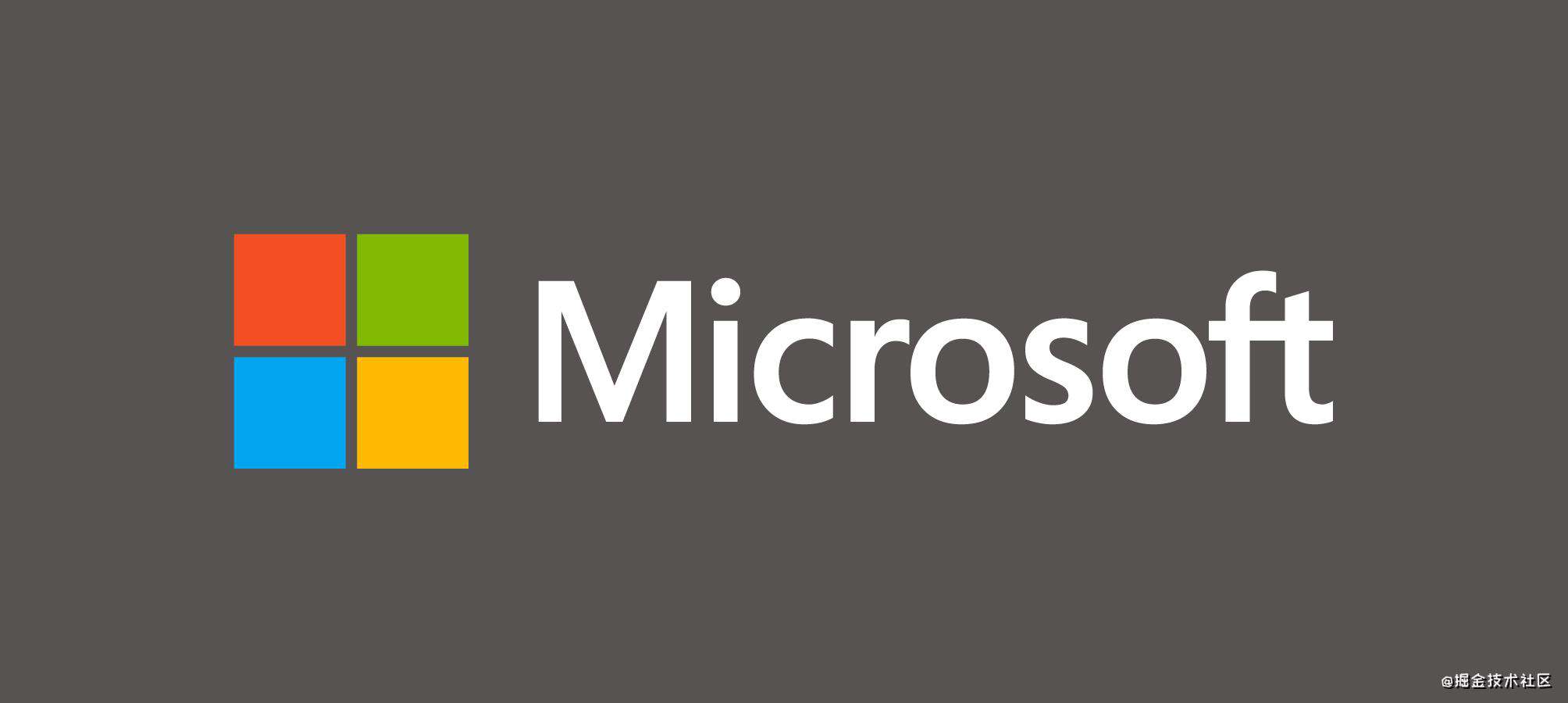
大家好,我是boy哥。
相信玩过爬虫的朋友都知道selenium,一个自动化测试的神器工具。写个Python自动化脚本解放双手基本上是常规的操作了,爬虫爬不了的,就用自动化测试凑一凑。
虽然selenium有完备的文档,但也需要一定的学习成本,对于一个纯小白来讲还是有些门槛的。
最近,微软开源了一个项目叫「playwright-python」,简直碉堡了!这个项目是针对Python语言的纯自动化工具,连代码都不用写,就能实现自动化功能。

可能你会觉得有点不可思议,但它就是这么厉害。下面我们一起看下这个神器。
1. Playwright介绍
Playwright是一个强大的Python库,仅用一个API即可自动执行Chromium、Firefox、WebKit等主流浏览器自动化操作,并同时支持以无头模式、有头模式运行。
Playwright提供的自动化技术是绿色的、功能强大、可靠且快速,支持Linux、Mac以及Windows操作系统。
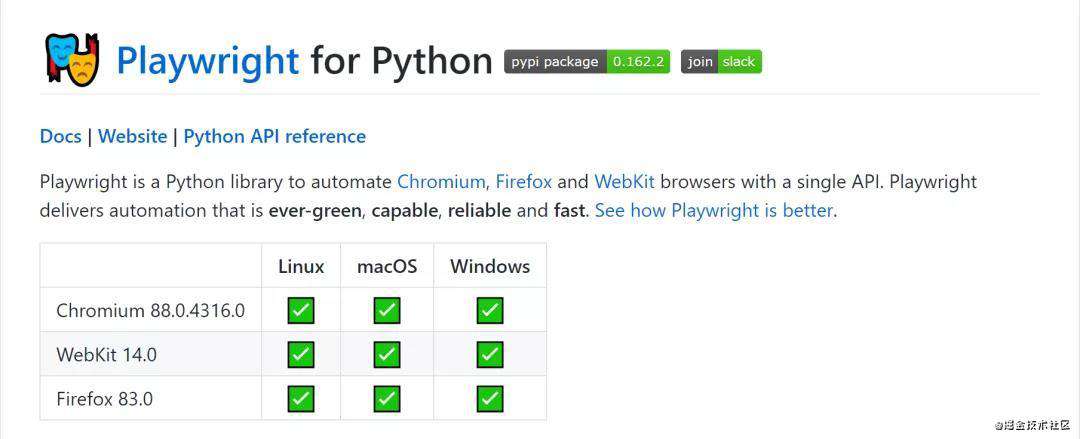
2. Playwright使用
安装
Playwright的安装非常简单,两步走。
# 安装playwright库
pip install playwright
# 安装浏览器驱动文件(安装过程稍微有点慢)
python -m playwright install
上面两个pip操作分别安装:
-
安装Playwright依赖库,需要Python3.7+
-
安装Chromium、Firefox、WebKit等浏览器的驱动文件
录制
使用Playwright无需写一行代码,我们只需手动操作浏览器,它会录制我们的操作,然后自动生成代码脚本。
下面就是录制的命令codegen,仅仅一行。
# 命令行键入 --help 可看到所有选项
python -m playwright codegen
codegen的用法可以使用--help查看,如果简单使用就是直接在命令后面加上url链接,如果有其他需要可以添加options。
python -m playwright codegen --help
Usage: index codegen [options] [url]
open page and generate code for user actions
Options:
-o, --output <file name> saves the generated script to a file
--target <language> language to use, one of javascript, python, python-async, csharp (default: "python")
-h, --help display help for command
Examples:
$ codegen
$ codegen --target=python
$ -b webkit codegen https://example.com
options含义:
-
-o:将录制的脚本保存到一个文件
-
--target:规定生成脚本的语言,有
JS和Python两种,默认为Python -
-b:指定浏览器驱动
比如,我要在baidu.com搜索,用chromium驱动,将结果保存为my.py的python文件。
python -m playwright codegen --target python -o 'my.py' -b chromium https://www.baidu.com
命令行输入后会自动打开浏览器,然后可以看见在浏览器上的一举一动都会被自动翻译成代码,如下所示。
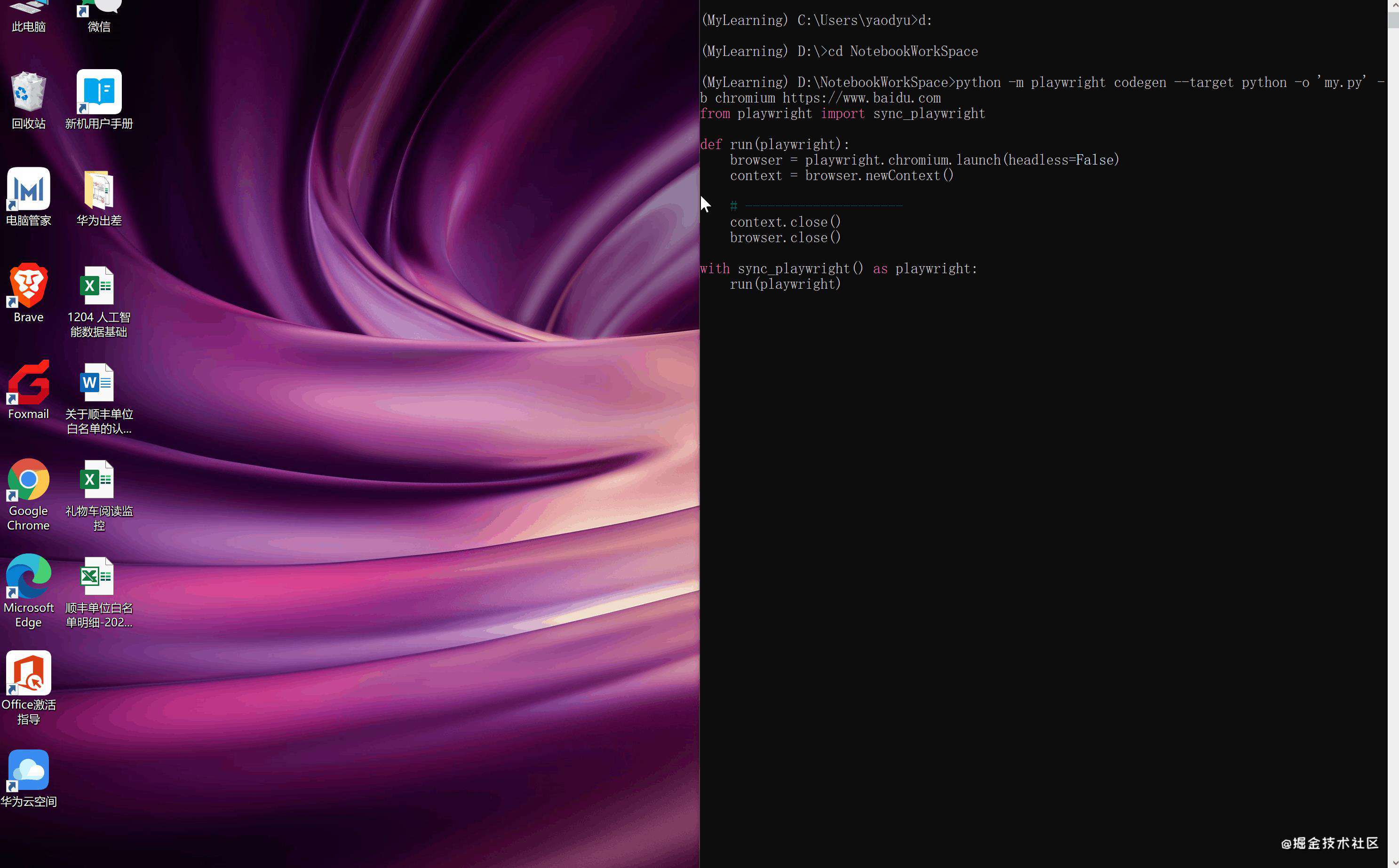
结束后自动关闭浏览器,保存生成的自动化脚本到py文件。
from playwright import sync_playwright
def run(playwright):
browser = playwright.chromium.launch(headless=False)
context = browser.newContext()
# Open new page
page = context.newPage()
page.goto("https://www.baidu.com/")
page.click("input[name=\"wd\"]")
page.fill("input[name=\"wd\"]", "jingdong")
page.click("text=\"京东\"")
# Click //a[normalize-space(.)='京东JD.COM官网 多快好省 只为品质生活']
with page.expect_navigation():
with page.expect_popup() as popup_info:
page.click("//a[normalize-space(.)='京东JD.COM官网 多快好省 只为品质生活']")
page1 = popup_info.value
# ---------------------
context.close()
browser.close()
with sync_playwright() as playwright:
run(playwright)
此外,playwright还提供了同步和异步的API接口,文档如下。
同步
下面示例代码:依次打开三个浏览器,前往baidu搜索,截图后退出。
from playwright import sync_playwright
with sync_playwright() as p:
for browser_type in [p.chromium, p.firefox, p.webkit]:
browser = browser_type.launch()
page = browser.newPage()
page.goto('https://baidu.com/')
page.screenshot(path=f'example-{browser_type.name}.png')
browser.close()
异步
异步操作可结合asyncio同时进行三个浏览器操作。
import asyncio
from playwright import async_playwright
async def main():
async with async_playwright() as p:
for browser_type in [p.chromium, p.firefox, p.webkit]:
browser = await browser_type.launch()
page = await browser.newPage()
await page.goto('http://baidu.com/')
await page.screenshot(path=f'example-{browser_type.name}.png')
await browser.close()
asyncio.get_event_loop().run_until_complete(main())
移动端
更厉害的是,playwright还可支持移动端的浏览器模拟。
下面是官方文档提供的一段代码,模拟在给定地理位置上手机iphone 11 pro上的Safari浏览器,首先导航到maps.google.com,然后执行定位并截图。
from playwright import sync_playwright
with sync_playwright() as p:
iphone_11 = p.devices['iPhone 11 Pro']
browser = p.webkit.launch(headless=False)
context = browser.newContext(
**iphone_11,
locale='en-US',
geolocation={ 'longitude': 12.492507, 'latitude': 41.889938 },
permissions=['geolocation']
)
page = context.newPage()
page.goto('https://maps.google.com')
page.click('text="Your location"')
page.screenshot(path='colosseum-iphone.png')
browser.close()
另外,还可以配合pytest插件一起使用,感兴趣可以自己试一下。
3. 总结
playwright相比已有的自动化测试工具有很多优势,比如:
- 跨浏览器,支持Chromium、Firefox、WebKit
- 跨操作系统,支持Linux、Mac、Windows
- 可提供录制生成代码功能,解放双手
- 可用于移动端
目前存在的缺点就是生态和文档还不是非常完备,比如没有API中文文档、没有较好的教程和示例供学习。不过相信,随着知道的人越来越多,未来会越来越好。
欢迎点赞、在看、分享。
开源项目精选,关注我的原创公众号:GitHuboy
常见问题FAQ
- 免费下载或者VIP会员专享资源能否直接商用?
- 本站所有资源版权均属于原作者所有,这里所提供资源均只能用于参考学习用,请勿直接商用。若由于商用引起版权纠纷,一切责任均由使用者承担。更多说明请参考 VIP介绍。
- 提示下载完但解压或打开不了?
- 找不到素材资源介绍文章里的示例图片?
- 模板不会安装或需要功能定制以及二次开发?






发表评论
还没有评论,快来抢沙发吧!